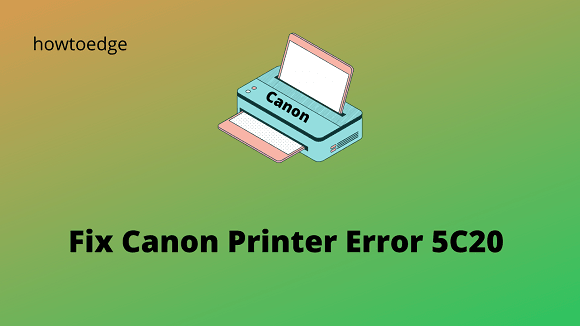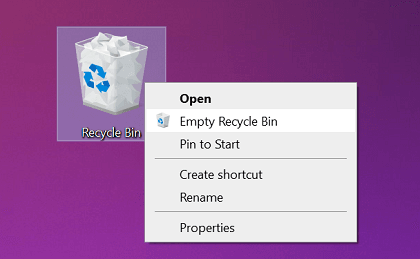Как исправить ошибку приложения 0xc0150004 в Windows 10
Если вы столкнулись с ошибкой приложения 0xc0150004 в своей системе и хотите быстро решить эту проблему, эта статья может вам в этом помочь. Что ж, некоторые пользователи, которые недавно столкнулись с этой ошибкой, дали несколько советов тем, кто столкнулся с ней прямо сейчас. По их словам, эта проблема лишает вас возможности запускать какие-либо программы установки, которые обычно используются для установки или удаления приложений.
Здесь мы обсудим все возможные причины и способы их устранения, чтобы исправить ошибку приложения 0xc0150004. Давайте подробно рассмотрим решения.

Ошибка приложения 0xc0150004 в Windows 10
Чтобы исправить ошибку приложения 0xc0150004 в Windows 10, используйте следующие методы:
1. Запустите инструмент DISM и SFC.
DISM – это встроенное приложение в Windows 10, которое можно использовать для исправления поврежденных системных файлов. Некоторые пользователи сообщили, что после запуска инструмента DISM они смогли избавиться от ошибки 0xc0150004. Чтобы попробовать этот метод, используйте следующие инструкции –

- Нажмите клавиши Win + S и введите Командная строка.
- В результатах поиска щелкните правой кнопкой мыши командную строку и выберите Запуск от имени администратора.
- Нажмите кнопку Да, если на экране появится UAC.
- Когда откроется окно командной строки, выполните следующие команды. Не забывайте нажимать Enter после ввода каждой команды.
Dism / Online / Cleanup-Image / CheckHealth Dism / Online / Cleanup-Image / ScanHealth Dism / Online / Cleanup-Image / RestoreHealth
- После выполнения вышеуказанных команд подождите некоторое время, поскольку этот процесс занимает около 20 минут.
- Как только это будет сделано, введите следующие команды и нажмите Enter –
sfc / scannow
- Подождите, пока процесс не будет завершен, а затем закройте окно командной строки.
2. Отключите антивирусную программу.
Иногда эту проблему вызывают сторонние приложения. Итак, если запуск инструмента DISM не помогает вам исправить эту ошибку, временно выключите антивирусную программу и посмотрите, работает ли она.
Чтобы отключить антивирусное программное обеспечение, выполните следующие действия:
- Откройте приложение «Настройки» с помощью клавиш Win + I.
- Щелкните категорию «Обновление и безопасность».
- Выберите вкладку Безопасность Windows.
- Выберите вариант защиты от вирусов и угроз.
- В разделе «Параметры защиты от вирусов и угроз» нажмите «Управление параметрами».
- Отключите опцию защиты в реальном времени.
3. Выполните чистую загрузку.
Если вы все еще сталкиваетесь с ошибкой приложения 0xc0150004 на вашем компьютере, вы можете попробовать выполнить чистую загрузку на вашем компьютере, чтобы решить этот код ошибки. Здесь вы получите способы, необходимые для выполнения чистой загрузки Windows.
- Нажмите «Пуск», введите «Конфигурация системы» и нажмите «Ввод».
- Перейдите на вкладку Общие и установите флажок Выборочный запуск.
- Затем снимите флажок «Загрузить элементы автозагрузки» и оставьте отмеченными другие параметры без изменений.
- Теперь переключитесь на вкладку Services.

- Установите флажок Скрыть все службы Microsoft.
- Щелкните Отключить все.
- Щелкните Применить> ОК.
- Перезагрузите компьютер.
После правильного выполнения вышеуказанных шагов ошибка должна быть устранена. Теперь вам нужно снова выполнить описанные выше шаги и включить Servies один за другим. Повторяйте описанную выше процедуру, пока не найдете настоящего виновника проблемы.
4. Выполните чистую установку.
Если ничего не помогает решить этот код ошибки, высока вероятность того, что ошибка возникла из-за основной проблемы, которую нельзя исправить обычными методами конечного пользователя.
В таком случае мы рекомендуем вам выполнить чистую установку Windows, которая является единственным жизнеспособным решением – сбросить все компоненты программного обеспечения.
Это все.
Надеюсь, это руководство поможет исправить ошибку приложения 0xc0150004 на вашем устройстве. Если у вас есть какие-либо вопросы или предложения, связанные с этой проблемой, сообщите нам об этом в разделе комментариев.